Outlook dagatal: Hvernig á að breyta bakgrunnslit

Ef þér líkar ekki núverandi bakgrunnslit Outlook dagatalsins skaltu fara í Stillingar og velja annan lit.
Að geta munað tölvupóstinn þinn er mjög handlaginn valkostur. Kannski hefur þú sent rangar upplýsingar til rangs viðtakanda. Eða kannski gleymdirðu að bæta einhverju mjög mikilvægu við tölvupóstinn þinn, eins og viðhengi.
Burtséð frá ástæðum sem kunna að ákvarða þig til að muna eftir tölvupósti, við skulum öll vera þakklát fyrir þennan eiginleika.
Microsoft Outlook er tölvupóstþjónusta sem styður endurköllun tölvupósts. Hins vegar er röð af skilyrðum sem þarf að uppfylla til að þessi eiginleiki virki.
Lykilskilyrði til að innkalla tölvupóst í Outlook:
Þegar þú afturkallar tölvupóstinn skaltu ganga úr skugga um að haka við eftirfarandi valmöguleika: Segðu mér hvort innköllun heppnast eða mistekst fyrir hvern viðtakanda .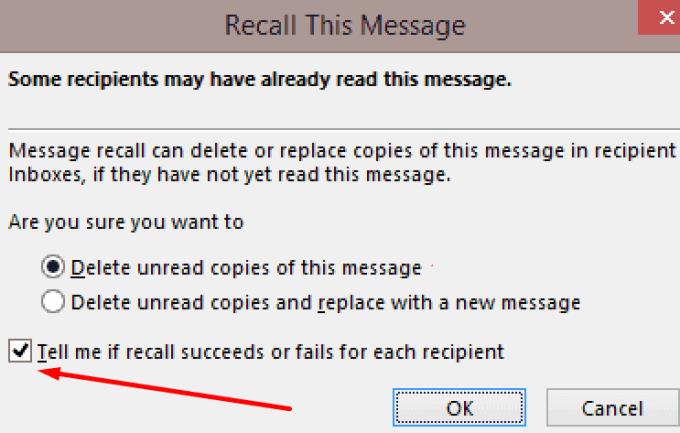
Fyrir vikið mun Outlook senda þér tilkynningu um hvern viðtakanda. Ef innköllunin heppnaðist, muntu sjá athugasemd um árangur af innkallun fyrir framan viðfangsefnið.
Á hinn bóginn, ef innköllun mistókst, munt þú fá Muna bilun minnismiða.
Að öðrum kosti, ef þú gleymdir að haka við þennan valkost þegar þú afturkallar tölvupóstinn, geturðu notað rakningarmöguleikann. Opnaðu Sendt möppuna og veldu tölvupóstinn sem þú minntist á. Smelltu síðan á Rakningarhnappinn á borðinu til að athuga innköllunarstöðuna.
Athugið : Ef Valkosturinn Kalla þessi skilaboð er ekki tiltækur fyrir þig getur þetta þýtt eitt af tvennu: þú annað hvort ert ekki með Exchange reikning eða fyrirtækið þitt slökkti á þessum valkosti.
Ræstu Outlook og smelltu á Sendt möppuna.
Tvísmelltu á tölvupóstinn sem þú vilt endurkalla.
Smelltu á Skilaboð flipann.
Farðu síðan í Aðgerðir → Muna eftir þessum skilaboðum .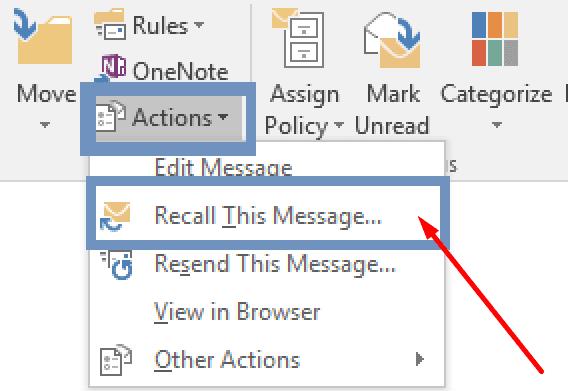
Þú hefur nú tvo valkosti:
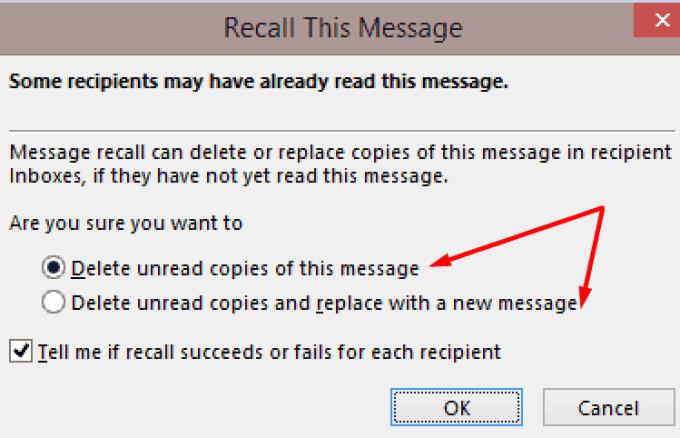
Notkun Innkalla valkostins tryggir ekki að viðtakandinn fái ekki skilaboðin. Það tryggir ekki að tölvupósturinn hverfur úr pósthólfinu þeirra heldur. Oft mistekst að innkalla tölvupóst.
Besta aðferðin er að athuga alltaf tölvupóstinn þinn áður en þú sendir þá. Athugaðu hvort upplýsingarnar sem þú sendir séu réttar. Gakktu úr skugga um að þú sért að senda tölvupóstinn á réttan aðila.
Það er alltaf best að taka nokkrar mínútur til að fara yfir tölvupóstinn þinn en sjá eftir því að þú ýtir á Senda hnappinn síðar.
Ef þér líkar ekki núverandi bakgrunnslit Outlook dagatalsins skaltu fara í Stillingar og velja annan lit.
Ef Outlook gat ekki búið til vinnuskrána þarftu að breyta skyndiminni User Shell Folders og benda strengsgildinu á gilda skrá.
Ef Outlook sýnir ekki undirskriftarmyndina þína skaltu ganga úr skugga um að þú sért að semja tölvupóstinn þinn með HTML sniði. Búðu svo til nýja undirskrift.
Leystu vandamál þar sem þú getur ekki bætt orðum við sérsniðnu orðabókina í Microsoft Outlook 2016.
Hvernig á að senda tengiliðalista til annarra í Microsoft Outlook 2016 eða 2013.
Stilltu hvort þú skoðar eða sendir tölvupóst með einföldum texta eða HTML sniði í Microsoft Outlook 2019, 2016 eða 365.
Leysið algenga villu sem kemur upp í Microsoft Outlook 2016 eftir uppfærslu í Windows 10.
Hvernig á að tengja Microsoft Outlook 2016 tölvupóstforritið þitt við Google Gmail reikninginn þinn.
Til að laga The setja af möppum er ekki hægt að opna villa á Outlook, opnaðu tölvupóstforritið í Safe Mode og slökktu á viðbótunum þínum.
Ef Home hnappinn vantar á Outlook, slökktu á og virkjaðu Home Mail á borði. Þessi skjóta lausn hjálpaði mörgum notendum.
Leysið þessa aðgerð hefur verið hætt vegna takmarkana sem eru í gildi á þessari tölvu. villa þegar þú velur tengil í Microsoft Outlook 2016.
Ef Outlook skjáborðsforritið þitt leyfir þér ekki að eyða dagatalsviðburðum þínum skaltu nota vefforritið. Ef vandamálið er viðvarandi skaltu uppfæra og gera við Office.
Hvernig á að flytja inn og flytja út gögn í Microsoft Outlook 2016.
Hvernig á að laga vandamál með að keyra Microsoft Outlook í MacOS High Sierra.
Myndir hlaðast ekki í Microsoft tölvupóstskeytin þín? Þessi kennsla sýnir þér nokkrar ástæður fyrir því að þetta gæti gerst og hvernig á að laga það.
Þar sem Microsoft fjárfestir meira fjármagn í verkefnastjórnunaröppin sín, hefur aldrei verið betri tími til að nota Outlook Tasks. Þegar það er sameinað Microsoft To-Do,
Við sýnum þér ítarleg skref um hvernig á að endurkalla tölvupóstskeyti send frá Microsoft Outlook 2016.
Lagaðu algengt vandamál þegar reynt er að forskoða viðhengdar skrár í Microsoft Outlook.
Stjórnaðu tilkynningahljóðinu í tölvupósti í Microsoft Outlook 2016 tölvupóstforritinu.
Við bjóðum upp á þrjár mismunandi leiðir til að samstilla tengiliði á milli iPhone og Microsoft Outlook.
Leystu Apple iTunes villu sem segir að iTunes Library.itl skráin sé læst, á læstum diski, eða þú hefur ekki skrifheimild fyrir þessa skrá.
Geturðu ekki fundið út hvernig á að endurtaka lag eða lagalista í Apple iTunes? Við gátum ekki heldur í fyrstu. Hér eru nokkrar nákvæmar leiðbeiningar um hvernig það er gert.
Hvernig á að búa til nútímalegar myndir með því að bæta við ávölum hornum í Paint.NET
Notaðirðu Delete for me á WhatsApp til að eyða skilaboðum frá öllum? Engar áhyggjur! Lestu þetta til að læra að afturkalla Eyða fyrir mig á WhatsApp.
Hvernig á að slökkva á pirrandi AVG tilkynningum sem birtast neðst í hægra horninu á skjánum.
Þegar þú ákveður ertu búinn með Instagram reikninginn þinn og vilt losna við hann. Hér er handbók sem mun hjálpa þér að eyða Instagram reikningnum þínum tímabundið eða varanlega.
Lærðu skref fyrir skref hvernig á að slökkva á smellanlegum tenglum í Notepad++ með þessari auðveldu og fljótlegu kennslu.
Losaðu þig við að þáttur birtist á Up Next á Apple TV+ til að halda uppáhaldsþáttunum þínum leyndu fyrir öðrum. Hér eru skrefin.
Uppgötvaðu hversu auðvelt það er að breyta prófílmyndinni fyrir Disney+ reikninginn þinn á tölvunni þinni og Android tæki.
Ertu að leita að Microsoft Teams valkostum fyrir áreynslulaus samskipti? Finndu bestu valkostina við Microsoft Teams fyrir þig árið 2023.























